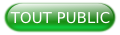I. Sujet du défi▲
Le troisième défi proposé par l'équipe Delphi est la création du jeu du jeu Puissance 4 !
Il s'agit de réaliser le jeu selon les règles du Puissance 4, afin que deux joueurs sur le même ordinateur puissent s'affronter.
I-A. Prérequis▲
Pour réaliser ce défi, une simple édition personnelle de Delphi suffit. Pas besoin d'avoir les bibliothèques spécifiques aux versions Pro/Entreprise/Architecte !
Certaines versions personnelles de DELPHI sont disponibles au téléchargement sur Developpez.com.
Il peut être nécessaire de savoir farfouiller dans la rubrique DELPHI et plus particulièrement dans :
- la F.A.Q. DELPHI ;
- les Sources DELPHI ;
- les tutoriels DELPHI ;
- les forums DELPHI.
I-B. Les objectifs du défi▲
Le logiciel doit comporter les éléments suivants :
- créer l'interface utilisateur du jeu ;
- respecter les règles du Puissance 4 :
- établir un plateau de 7 colonnes sur 6 lignes,
- chaque joueur possède 21 jetons de sa couleur,
- chaque jeton joué est lâché au sommet d'une colonne et prend sa place dans la première cellule libre en partant du bas,
- Le premier joueur alignant 4 jetons dans sa couleur (horizontal, vertical ou diagonal) a gagné ; si les 42 jetons sont joués, la partie est nulle.
- permettre à deux joueurs sur le même ordinateur de jouer l'un contre l'autre ;
- laissez libre cours à votre imagination et proposez vos propres fonctionnalités.
Les participants doivent respecter les règles du défi et le déroulement du défi, et plus précisément que « l'utilisation de composantes ou bibliothèques autres que celles fournies en standard par Borland sont interdites, qu'elles soient commerciales, freewares, open source, etc. ».
II. La solution du défieur▲
TicTacToe, selon les règles du défi, a réussi à mettre au point un tel logiciel avant que le défi ne soit lancé sur le forum.
II-A. Introduction▲
Le programme s'articule autour des deux classes TPlateau et Tjoueur :
II-A-1. TJoueur▲
La classe TJoueur garde les informations relatives à chaque joueur.
- Plateau : le plateau d'appartenance ;
- Snom : son nom ;
- Icamp : son camp (actuellement 1 = rouge, 2 = jaune) ;
- IjetonsRestants : son nombre de jetons restants au cours d'une partie.
Deux méthodes également, TJoueur.Init et TJoueur.Jouer, permettent de faire interagir le joueur au cours de la partie.
II-A-2. TPlateau▲
La classe TPlateau garde les informations du plateau, principalement :
- Joueur[x] : les joueurs de classe TJoueur, indicés de 1 à 2 ;
- Grille[col,lig] : grille virtuelle aux dimensions du puissance 4 (7 colonnes par 6 lignes).
Les valeurs des cellules sont : 0 si la cellule est vide, 1 ou 2 pour spécifier le camp du jeton ; - DernierJeton : les coordonnées du dernier jeton joué ;
- Icurseur : curseur en cours du lâcher de jeton ;
- Ijoueur : joueur actuellement en cours (1 ou 2). Vaut 0 si aucune partie n'est en cours ;
Ainsi que des informations pour l'affichage :
- BmpFond, BmpJeu sont les images de fond et de grille de Puissance 4 ;
- BmpDoubleFond est l'image de fond, pour gérer un affichage correct pendant les animations des jetons ;
- BmpPion[x] sont les images des jetons.
TPlateau intègre également ses propres méthodes pour le faire vivre, principalement les méthodes :
- NouveauJeu : initialise une partie et ses joueurs ;
- Jouer : lâche un jeton selon l'état courant du jeu (à la position ICurseur) et gère l'analyse des jetons alignés ;
- Fin : partie terminée, affiche le message de match nul ou de victoire.
Les autres méthodes sont des outils ; elles seront expliquées par la suite.
II-B. Algorithme général▲
II-B-1. Étapes principales pendant le déroulement du jeu▲
- Le plateau est initialisé avec IJoueur = x (x = 1, par exemple, si le joueur N°1 commence) ;
- La propriété ICurseur est mise à jour en temps réel, lorsque la souris se déplace sur le plateau ;
- Le clic souris sur le plateau déclenche le lâcher de jeton par Plateau.Jouer :
- le joueur courant IJoueur lâche un jeton dans la colonne courante Icurseur,
- TPlateau.CaseVide indique quelle est la cellule libre à remplir ; l'algorithme est suffisamment simple à comprendre en lisant le code.
- L'analyse de gain / nul est lancée avec la méthode Plateau.ResultatDernierJeton, expliquée ci-dessous ;
- Si la partie continue, le programme boucle en 2.
TPlateau.CaseVide permet de savoir, en fonction de la colonne du lâcher de jeton, quelle est la case finale du jeton.
La recherche d'une case vide est faite par un parcours séquentiel dans la colonne désignée, de haut en bas, à la recherche d'une cellule déjà remplie par un jeton.
II-B-2. Analyse du dernier jeton joué▲
Le programme analyse uniquement à la périphérie du dernier jeton joué ; l'analyse ne porte pas sur l'ensemble de la grille.
J'ai choisi cette méthode car un minimum de jetons seront soumis à des tests ; le code est également assez compact.
De plus, il est permis d'imaginer de faire évoluer le plateau en nombre de cellules et/ou en nombre de dimensions sans changer l'algorithme.
Le vocabulaire utilisé est : SENS = axe non orienté, DIRECTION = axe orienté.
L'analyse repose sur le « comptage » des jetons dans les huit directions de cellules identiques au dernier jeton joué.
Puis ensuite au comptage des jetons pour les quatre sens.
Pour effectuer ce comptage dans les quatre sens, la somme des compteurs de directions deux à deux opposées et effectuées + 1 (le jeton central).
Si, pour un des quatre sens, le compteur vaut au moins 4, le joueur correspondant au dernier jeton a gagné.
Voici une présentation un peu plus parlante du fonctionnement de comptage.
Les captures sont prises du programme graphique, mais cela revient strictement au même pour la version non graphique :
| Captures d'écran | Commentaires |
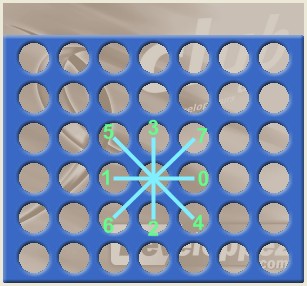 |
La constante DIR_INCR spécifie les directions par incrémentation sur les deux axes.
Sélectionnez
|
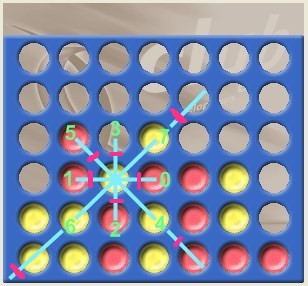 Les marques rouges marquent l'arrêt du comptage dans la direction ; la cellule n'est plus identique à la cellule centrale. |
Comptage dans chaque direction. Et ensuite, comptage dans les quatre sens : le sens oblique / ajouté de 1 vaut au moins 4, les jaunes gagnent.
|
II-C. Interface▲
Il y a deux versions : une version utilisant un TStringGrid et une version graphique.
Bien qu'il ne soit nullement nécessaire de faire le programme graphiquement, j'expose les deux solutions.
II-C-1. Non graphique▲
II-C-1-a. Support▲
Un TStringGrid est utilisé pour afficher les jetons.
Une ligne supplémentaire de titre est ajoutée, par rapport aux dimensions de la grille du Puissance 4, afin de pouvoir afficher le jeton à lâcher.
Chaque cellule peut prendre respectivement les valeurs : chaîne vide, lettre 'X', lettre 'O' en fonction de TPlateau.Grille valant respectivement 0, 1, 2.
II-C-1-b. Affichage d'un jeton▲
La procédure suivante montre l'affichage d'un jeton dans le TstringGrid, le paramètre ICamp étant le camp du joueur, la valeur 0 efface le jeton.
procedure TPlateau.PionAfficher( ICamp: Integer; PPos: TPoint );
var
CCar: string;
begin
case ICamp of
1 : CCar := ' X';
2 : CCar := ' O';
else CCar := '';
end;
// le tableau logique commence en indice -1 pour le laché de jeton
StringGrid.Cells[ PPos.X, PPos.Y + 1 ] := CCar;
end;II-C-1-c. Animation▲
L'animation est réalisée par la méthode TPlateau.PionGlisser, qui s'occupe d'afficher et d'effacer le jeton successivement de la position initiale à la position finale.
La position finale est récupérée grâce à la méthode TPlateau.CaseVide.
II-C-2. Graphique▲
II-C-2-a. Support▲
Pour établir une animation fluide, j'ai eu besoin de deux TImage, pour contenir les deux bitmaps, nommés BmpFond et BmpJeu.
La classe TPlateau fait abstraction des TImage et ne se sert que des bitmaps contenues par ces Timages.
BmpFond représente le fond gris avec le logo Developpez.com. C'est sur cette image que sera dessiné le jeton.
BmpJeu représente le bitmap de la grille. Le TImage supportant ce bitmap a sa propriété Transparent = True afin de laisser BmpFond visible dans les trous.
De plus, il est nécessaire que le composant TImage supportant BmpFond soit derrière le TImage de BmpJeu dans l'ordre de création.
Une troisième bitmap nommée BmpDoubleFond est utilisée afin de garder l'image originale du fond.
II-C-2-b. Affichage d'un jeton▲
L'affichage d'un jeton est la recopie de la bitmap du jeton BmpPion[ x ] dans la bitmap BmpFond, à la bonne position.
La bonne position est calculée en réalisant une conversion entre coordonnées logiques du plateau et coordonnées physiques en pixels sur la Bitmap.
Nous constatons donc une altération de la bitmap BmpFond.
Pour « effacer » le jeton de BmpFond, il suffit de recopier BmpDoubleFond (qui est toujours intact) dans BmpFond.
Cette copie ne concerne que la zone (le rectangle) contenant le jeton précédemment affiché.
Une seule routine affiche ou efface un jeton dans BmpFond. BmpJeu reste intact durant toute la partie.
procedure TPlateau.PionAfficher( ICamp: Integer; PPos: TPoint; IDelta: Integer = 0 );
var
RRect: TRect;
BmpSource: TBitmap;
begin
// zone de dessin
RRect.Left := OFFSET.X + SEGMENT.X * PPos.X;
RRect.Top := OFFSET.Y + SEGMENT.Y * PPos.Y + IDelta;
RRect.Right := RRect.Left + JETON.X;
RRect.Bottom := RRect.Top + JETON.Y;
// Type de dessin
if ICamp > 0
then BmpSource := BmpPion[ ICamp ]
else BmpSource := Nil;
// Affichage du dessin
if Assigned( BmpSource )
then BmpFond.Canvas.Draw( RRect.Left, RRect.Top, BmpSource ) // affichage Jeton
else BmpFond.Canvas.CopyRect( RRect, BmpDoubleFond.Canvas, RRect ); // restitution du fond
end;Le paramètre IDelta permet de dessiner le jeton décalé par rapport aux coordonnées de la cellule fournie, ceci pour l'animation.
II-C-2-c. Animation▲
L'animation est réalisée par la méthode TPlateau.PionGlisser, qui s'occupe d'afficher et d'effacer le jeton successivement à différentes positions.
Contrairement à la version non graphique, les différentes positions d'affichage/d'effacement du jeton ne se font plus cellule par cellule, mais avec un « cran » défini au niveau du pixel.
Voici les étapes nécessaires pour donner l'illusion du glissement de jeton :
- le jeton est dessiné dans BmpFond à la hauteur Y ;
- le jeton est effacé de BmpFond à la hauteur Y.
L'effacement est en réalité un copie partielle (zone du jeton actuelle) de BmpDoubleFond dans BmpFond ; - Le jeton est dessiné dans BmpFond à la hauteur Y = Y + delta.
delta permet d'afficher le jeton entre deux cellules et symbolise un nombre de pixels alors que Y est la position d'une cellule.
Après une conversion des coordonnées de grille en coordonnées en pixels sur les bitmaps, il est donc simple de réaliser le glisser du jeton.
Pour donner une impression d'accélération du jeton, un grossière augmentation de delta à chaque tour d'affichage est réalisée.
La position finale (le dernier Y + delta) ne tombant pas forcément sur la position exacte de la cellule à atteindre, le jeton est effacé et réaffiché une dernière fois dans sa position finale exacte. Le jeton dans sa position finale n'est pas effacé et reste sur BmpFond (jusqu'à une nouvelle partie).
II-C-3. Commun : graphique ou non▲
Pour éviter ce que l'on appelle le « Flickering » ou le scintillement du jeton pendant son animation, je laisse soin aux composants VCL, le TPanel contenant le TStringGrid ou les TImage, de gérer le double-buffering.
Pour cela, la propriété Conteneur.DoubleBuffered est activée à True.
L'image générale n'est réaffichée en visuel qu'une fois complètement constituée dans un buffer.
II-C-3-a. Autres▲
II-C-3-a-i. Clignotement du jeton▲
Un timer est utilisé pour gérer le clignotement du jeton.
Pour afficher et effacer le jeton dans sa position courante, les mêmes routines d'affichage du jeton sont utilisées.
II-C-3-a-ii. Empêcher le « double lâcher »▲
Pour éviter le double lâcher d'un jeton, un second lâcher ne peut intervenir qu'après un temps minimum après un premier lâcher.
II-D. Conclusion▲
Un défi amusant et accessible pour beaucoup.
Bravo aux nombreux participants, qui se sont surpassés pour imaginer des améliorations surprenantes. :)
Rendez-vous au prochain défi !
II-E. Téléchargement▲
III. Les résultat du défi▲
III-A. Conclusion▲
Tout d'abord, l'équipe tient à féliciter tous les participants d'une part pour le temps qu'il ont accordé à ce défi, et d'autre part pour la patience dont ils ont fait preuve pour attendre les résultats.
Vous étiez tout de même 17 participants, et l'équipe se réjouit de ce succès.
À noter qu'il nous a été particulièrement difficile de départager les deux participants arrivant en tête de classement !
Un grand BRAVO à
Cl@udius
pour son programme, qui a réussi à allier simplicité et jouabilité du jeu, avec un code source clair et cohérent.
L'équipe du Défi Delphi offre au vainqueur un chèque cadeau.
III-B. Grille de notation▲
L'équipe s'est efforcée de noter avec un maximum d'objectivité les programmes soumis au défi, tant pour l'interface utilisateur que pour le programme en lui-même.
Cette grille a été établie et utilisée par l'équipe pour noter chaque participant.
Chaque rubrique est précédée du nombre de points sur laquelle elle a été notée.
- Interface :
- 10 - Mission accomplie :
- 5 - Ergonomie (rapport design/utilisabilité) ;
- 5 - Design ;
- 10 - Jouabilité / simplicité ;
- 10 - Bogues et dysfonctionnements.
- Programme :
- 10 - Clarté générale/élégance du code ;
- 10 - Optimisations/code optimal ;
- 10 - Indépendance des fonctions ;
- 10 - Warnings/Conseils/Bogues.
Total des rubriques = 80 points.
Chaque noteur a ramené les notes de cette grille sur 20 points, (très scolaire tout ça ;-) )
Les notes présentées dans la section suivante sont les moyennes de tous les noteurs confondus.
III-C. Classement des participants et téléchargements▲
Classement des participants et moyennes des notes sur 20.
Les notes sont établies selon le fonctionnement décrit en section précédente.
| Participant | Moyenne | Classement | Source | Exécutable |
|---|---|---|---|---|
| Cl@udius | 18.94 | 1 |

|

|
| Andry | 18.68 | 2 |

|

|
| dadane | 17.80 | 3 |

|

|
| DevilSpirit | 17.76 | 4 |

|

|
| sidahmed | 17.02 | 5 |

|

|
| Haywire (Mushroom7) |
17.02 | 5 |

|

|
| fred978 | 16.80 | 7 |

|

|
| patquoi | 16.10 | 8 |

|

|
| Masterglob | 15.76 | 9 |

|

|
| OutOfRange | 14.66 | 10 |

|

|
| Bleys | 14.46 | 11 |

|

|
| Mixermode | 14.26 | 12 |

|

|
| Jeannot Alpin | 13.90 | 13 |

|

|
| David | 13.83 | 14 |

|

|
| korntex5 | 13.82 | 15 |

|

|
| edam | 12.00 | 16 |

|

|
| Blue_Strike (inactif) |
11.41 | 17 |

|

|
| Sub0 | hors concours |

|

|
|
| Whiler | hors concours | Page de l'auteur et téléchargementPage de Whiler sur Developpez | ||
IV. La solution du vainqueur▲
Cl@udius nous présente sa solution.